Перейти к контенту

Любая даже самая качественная программа однажды может дать сбой в работе. Если говорить о Daemon Tools, это одна из лучших утилит для взаимодействия с образами. Но даже ту иногда случаются не самые приятные ситуации. Например, некоторые сталкиваются с вопросом, почему нет доступа к файлу образа в Daemon Tools. Ниже будет представлена подробная информация по данному поводу, которая точно поможет решить проблему.
Основные причины
Существует целый ряд ситуаций, в рамках которых может проявляться вышеупомянутая ошибка. Ниже представлены самые распространённые случаи, которые вам следует проанализировать и постараться выявить:
- Ситуация, при которой файл образа блокируется другим приложением. Чтобы нагляднее отобразить суть вопроса, можно привести такой пример. Вы могли скачать файл образа, используя при этом торрент. Как итог, он способен блокировать попытки открыть компонент. Решение ситуации может развиваться в двух направлениях. Первый вариант – просто выключение программы по работе с торрентом. Второй – перезагрузка ПК. После этого попробуйте вновь воспользоваться Даймон Тулс, всё должно работать стабильно.

- Наличие образа с повреждениями. Нет гарантии того, что скачанный вами компонент окажется полностью целым и нормально функционирующим. Ещё одна версия – это возникновение ошибки, которая могла появиться в ходе загрузки. Не исключены сбои, поэтому всё, что вы можете сделать – лишь повторно загрузить файл. После этого проверьте его работоспособность. Если всё равно появляется ошибка, постарайтесь найти подобный компонент уже в другом источнике.
Обратите внимание. На фоне этого пункта появляется крайне важное правило. Всегда проверяйте надёжность источников перед тем, как что-либо скачивать на просторах интернета. Тщательный анализ – гарантия того, что загружаемый компонент будет в хорошем состоянии. Ещё один аспект – это ваша личная безопасность. Крайне важно, чтобы в тех же образах не содержались вирусы, которые, между тем, способны оказать непоправимый вред.
- Проблемы с программой Daemon Tools. Ещё один вариант – это загвоздка непосредственно в софте. Есть момент, когда может возникнуть нюанс, связанный с драйвером SPDT. Суть лишь одна – просто переустановите программу. Такое простое действие обеспечит достижение наилучшего результата.

Дополнительная информация. Тут важно сразу уточнить некоторые детали. Перед тем, как вы будете начинать повторную установку, вам необходимо тщательно очистить систему от предыдущей версии Daemon Tools. Акцент сделан на том, что следует пользоваться только проверенными методами деинсталляции. Используйте либо специализированные программы, либо же встроенные инструменты, которые будут гарантировать полную очистку от всех компонентов. Только в таком случае повторная установка окажется корректной и обеспечит решение проблемы.
- Вероятность того, что необходимо открывать компоненты с расширениями «.mdx» или «.mds». Нужно отметить тот факт, что в целом образы делят на два компонента. Первый – это непосредственно элемент расширения «.iso». Второй момент – файлы, которые содержат информацию об образе. Именно их вам и стоит попробовать открыть. Вполне вероятно, что после этого всё обязательно получится.

Заключение
Все те причины, которые были описаны выше, вполне просты и понятны. Если не знаете, почему нет доступа к файлу образа в Даймон Тулс, просто выполните анализ своей ситуации и попробуйте предложенные варианты решения. Будьте уверены, что всего лишь несколько простых операций обеспечат восстановление работоспособности софта.
( 1 оценка, среднее 1 из 5 )
Инструкции
Время чтения 2 мин.Просмотры 514Опубликовано 23.12.2022
При монтировании образа диска в виртуальный дисковод программа Daemon Tools иногда пишет, что доступ к файлу запрещён. Разберёмся, как исправить ошибку в Windows 7, 8, 10, 11, если перезагрузка компьютера не помогла.
Содержание
- Файл уже используется
- Битый файл
- Неподдерживаемый формат
Файл уже используется
При появлении сообщения «Нет доступа к файлу образа» убедитесь, что он не открыт в другой программе: может раздаваться торрент-клиентом или быть загруженным в виртуальный дисковод аналогичным Демон Тулс приложением.
Размонтируйте образ, остановите, удалите раздачу с ним из торрент-клиента или закройте его.
Как вариант, создайте копию ISO.
Битый файл
Ошибка появляется, если образ скопирован или скачан с ошибкой, находится на повреждённом диске. Сначала перехешируйте (запустите принудительную проверку) раздачу в торрент-клиенте. При обнаружении повреждённых частей она заново скачает их.
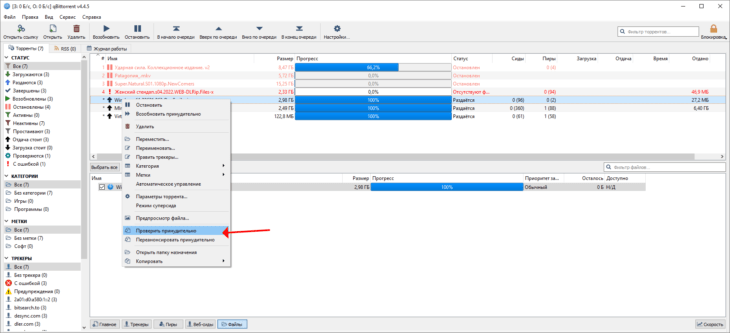
Хуже, если образ копировали с флешки: его нужно скопировать заново или найти на торрент-трекерах, поставить на закачку и указать путь к проблемному файлу.
Третий вариант – фрагменты ISO находятся в повреждённых секторах жёсткого диска / твердотельного накопителя. Проверьте раздел на наличие ошибок:
- Откройте Проводник (Win + E).
- Вызовите свойства проблемного диска через правый клик.
- Во вкладке «Сервис» нажмите «Проверить».
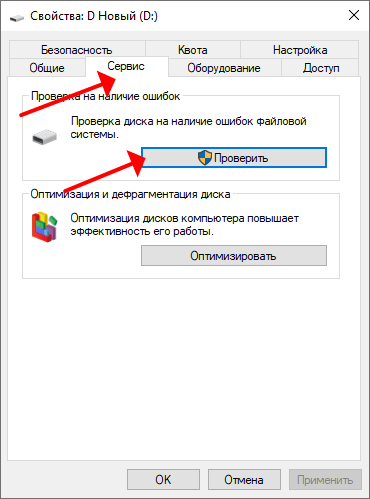
- Если повреждённые секторы будут обнаружены, приложение автоматически исправит их.
После этого перехешируйте раздачу.
Не помогло? Попробуйте скопировать ISO-файл, если операция завершится неудачей: появится ошибка или компьютер зависнет, выполните полное сканирование накопителя на наличие битых секторов, например, программой Victoria с загрузочной флешки.
Неподдерживаемый формат
Убедитесь, что пытаетесь открыть формат, поддерживаемый Daemon Tools Lite, Pro или Ultra.
Если проблема не решена, воспользуйтесь аналогами Даймон Тулс.
Daemon Tools Lite — это лучший софт для создания образов. Даже у такого качественного приложения бывают сбои. Внимательно изучив этот обзор, вы поймете, как решаются проблемы, возникающие в Даймон Тулс Лайт.
Содержание
- 1 Самые частые ошибки при работе с Daemon Tools Lite
- 1.1 Не монтируется образ в Daemon Tools Lite
- 1.2 Образ уже замонтирован
- 1.3 Доступ запрещен/нет доступа к файлу образа в Daemon Tools Lite
- 1.4 Файл образа занят другим приложением
- 1.5 Файл поврежден
- 1.6 Неверный образ
- 1.7 Неправильная работа утилиты
- 1.8 Возможно, следует открывать .mds или .mdx
- 2 Что нужно для устранения ошибки «Доступ запрещен» в Даймон Тулс Лайт
- 3 Полезное видео
Самые частые ошибки при работе с Daemon Tools Lite
Устанавливая Windows, а затем и Даймон Тулс Лайт, пользователи часто сталкиваются с проблемой, которая заключается в том, что программа отказывается создавать образы и выдает сообщение «Доступ запрещен».

Самый быстрый и простой способ решить проблему — это установить NET Framework 4.5.2., так как Daemon Tools Lite не работает без этой дополнительной утилиты.
В этой статье будут описаны все виды ошибок, возникающих в Даймон Тулс Лайт, а также решения по их устранению, которые основаны на решениях опытных специалистов. В первую очередь, необходимо установить на компьютер 2 значимые утилиты — это Daemon Tools Lite и NET Framework 4.5.2.
Не монтируется образ в Daemon Tools Lite
При возникновении такой ситуации, в первую очередь, нужно дождаться окончания загрузки торрента. Если образ не монтируется, даже если файл скачан, нужно попробовать скачать его заново с диска. Зачастую такая ошибка возникает в самом файле. Проверяем, что правильно выбран виртуальный привод и смонтирован. Такая ситуация может возникнуть при большом количестве дисководов.
Образ уже замонтирован
Если файл используется другой программой, к примеру, стоит на раздаче в торренте, то в этом случае происходит его блокировка. Для этого нужно остановить процесс скачивания, закрыть программу и убрать ее с нижней панели с правой стороны рабочего стола.

Доступ запрещен/нет доступа к файлу образа в Daemon Tools Lite
Аналогично с предыдущей ошибкой данная проблема может возникнуть, если файл используется в другом месте или поврежден. Чтобы определить достоверность, нужно убедиться в следующем:
- Проверить, полностью ли закачан файл.
- Закрыть Торрент приложение.
- Не монтируется ли в данный момент на другом приводе.
Наиболее подходящие методы для решения этой проблемы в комплексе:
- Заново скачать образ диска.
- Из автозагрузок удалить торрент приложение.
- Сделать перезагрузку компьютера.
- Смонтировать.
Справка! Ошибки в Даймон Тулс Лайт происходят редко, поэтому стоит относиться к этому спокойно. Справиться смогут даже начинающие пользователи, так как интерфейс программы на русском языке.
Файл образа занят другим приложением
В этом случае нужно выключить программу, которая блокирует работу Даймон Тулс Лайт. Легко придется, если вы знаете, какая утилита это сделала. В обратном случае нужно перезагрузить систему, и блокировка уйдет самостоятельно.
Файл поврежден
Случаются ситуации, когда при скачивании файлов из интернета они могут быть травмированы компьютерной системой или вирусом. Для решения этой проблемы нужно скачать файл ещё раз и попробовать его открыть. Если при этой попытке не было положительного результата, следует скачать этот образ с другого источника.

Неверный образ
Если во время инсталляции были установлены не все компоненты программы, это может привести к неправильной работе утилиты. Часто программа пишет ошибку «Неверный образ». Для этого лучше переустановить программу.
Неправильная работа утилиты
При возникновении ошибок такого вида необходимо открыть «Диспетчер задач» зайти на вкладку «Процессы» и отследить работающие прцессы, где открыты дебаггеры следующих типов:
- exe;
- watson;
- exe.
Необходимо закончить их работу. Такая ошибка возникает при неправильном завершении работы Windows.

Возможно, следует открывать .mds или .mdx
Daemon Tools Lite — это программа, позволяющая устанавливать в систему форматы файлов .mdx и .mds. Чтобы открыть их, в главном окне программы в верхнем правом углу нужно нажать плюс. Выбрать из списка необходимые. В появившемся изображении кликнуть левой мышкой и нажать «Enter». В смонтированной системе диск кликают один раз, и в этом окне открывается проводник с .mdx и .mds файлами. Нажимаем на них, открываем и смотрим, устранилась ли ошибка.

Что нужно для устранения ошибки «Доступ запрещен» в Даймон Тулс Лайт
Самый лучший вариант для устранения проблемы:
- Установить вместе с приложением Даймон Тулс Лайт утилиту NET Framework 4.5.2.
- Скачать официальную версию Даймон тулс Лайт 10 в демоверсии с проверенных источников.
- При установке в графе «Бесплатная лицензия» ставим галочку. В этом случае программа заработает на 100% и не будет никаких ошибок с образами и переводами.
Обязательные дополнения в системе для правильной работы программы Даймон Тулс Лайт:
- Репак;
- NET Framework 4.5.2;
- Daemon Tools для монтирования;
- Своевременная перезагрузка и правильное выключение компьютера.
Из всего вышесказанного хочется прийти к выводу, что использовать лицензионные версии без рекламы не очень продуктивно. Итогом оказалось то, что бесплатная демоверсия не глючит и работает без ошибок. Также можно создавать образы, виртуальные приводы. Всех этих возможностей хватит для работы.
Аналоги Daemon Tools
Полезное видео
В этом видео показано, как исправить в Даймон Тулс Лайт «Ошибка в командной строке»:
Daemon Tools — это инструменты обработки изображений для ПК, этот инструмент можно установить в операционных системах Windows и Mac. Программа Daemon позволяет создать до 4 виртуальных приводов CD или DVD, чтобы вы могли использовать содержимое ваших CD/DVD. Программа-демон создает защиту от копирования без каких-либо ограничений. Он поддерживает форматы DT и SCSI. Много раз пользователи обнаруживают, что Daemon Tools не может получить доступ к ошибке MDF файла изображения при попытке запустить инструмент. Ошибки монтирования образа Daemon Tools являются распространенными ошибками и могут быть вызваны системными ошибками. В следующем руководстве мы обсудим причины и способы исправления ошибки Daemon Tools, неспособной получить доступ к файлу изображения.
Может быть несколько причин, по которым инструмент Daemon не может получить доступ к ошибке MDF файла изображения. Некоторые из распространенных причин упомянуты ниже.
-
Устаревшие системные драйверы являются одной из наиболее распространенных причин этой ошибки.
-
Неправильная загрузка Daemon Tools также может вызвать ряд ошибок при монтировании файлов с помощью Daemon tool.
-
Поврежденные системные файлы также иногда являются причиной этой ошибки.
-
Неправильная конфигурация в системном реестре также может привести к ряду ошибок, например, когда инструменты Daemon не могут получить доступ к файлу образа MDF.
-
Вредоносное ПО и вирусы также могут мешать работе Daemon Tools и приводить к ошибкам.
-
Ошибки и ошибки в Daemon Tools также могут привести к ошибкам в программном обеспечении.
-
Поврежденные программы Windows также несут ответственность за эту ошибку.
Следующее руководство предоставит вам способы решения проблемы, связанной с тем, что инструменты Daemon не могут получить доступ к файлу образа MDF.
Способ 1: Запустите Daemon Tools от имени администратора
Если вы получаете сообщение о том, что Daemon Tools не может получить доступ к файлу образа, возникает ошибка MDF. Первое, что вы должны попытаться решить с проблемой монтирования образа Daemon Tools, — это запустить инструмент от имени администратора. Запуск определенного инструмента с правами администратора предотвращает вмешательство других фоновых приложений в процесс. Поэтому запуск инструмента Daemon от имени администратора может решить эту проблему.
1. В меню «Пуск» введите Daemon Tool и нажмите «Запуск от имени администратора».

2. Щелкните Разрешить, чтобы разрешить инструменту вносить изменения на вашем компьютере.
Если запуск инструмента от имени администратора не помогает, попробуйте следующий метод.
Способ 2: восстановить системные файлы
Иногда Daemon Tools не может получить доступ к ошибкам MDF файла изображения, связанным с различными ошибками системных файлов. Эти ошибки могут возникать из-за повреждения или неправильного размещения системных файлов на вашем компьютере. Поврежденные системные файлы могут вызывать различные ошибки на вашем компьютере, которые могут представлять опасную угрозу. Поэтому вам следует рассмотреть возможность восстановления этих файлов. Windows предлагает утилиты, которые могут помочь вам сканировать и восстанавливать поврежденные системные файлы. Сканирование SFC — одна из таких утилит, которую вы можете использовать, запустив командную строку. Ознакомьтесь с нашим руководством по восстановлению системных файлов в Windows 10, чтобы безопасно запустить сканирование, чтобы найти и восстановить поврежденные системные файлы на вашем компьютере.

Способ 3: обновить графический драйвер
Поврежденный драйвер системного DVD часто считается наиболее распространенной причиной ошибки Daemon Tool на компьютерах с Windows 10. Чтобы решить проблему с повторяющимся монтированием образа Daemon Tools, вам следует рассмотреть возможность обновления драйвера DVD на вашем компьютере. Любая проблема с драйвером может вызвать проблемы, поэтому прочитайте наше руководство по обновлению графических драйверов в Windows 10.

Если обновление драйвера не устраняет ошибку Daemon Tools, которая не может получить доступ к файлу изображения, попробуйте следующий метод.
Способ 4: откат обновлений графического драйвера
Если вы столкнулись с проблемами совместимости, вы всегда можете вернуться к предыдущей версии. С помощью опции отката драйвера в Windows 10 пользователи могут удалить текущие драйверы из системы и автоматически переустановить ранее установленные драйверы. Прочтите наше руководство по откату графических драйверов в Windows 10.

Способ 5: переустановите драйверы устройств
Если обновление драйверов не устраняет проблему, связанную с тем, что Daemon Tools не может получить доступ к файлу образа MDF, и у вас по-прежнему возникает та же проблема, вам следует рассмотреть возможность удаления, а затем переустановки драйверов DVD на вашем компьютере. Вы можете следовать нашему руководству по удалению и переустановке драйверов в Windows 10, чтобы реализовать его.

Способ 6: запустить сканирование на наличие вредоносных программ
Проблема с инструментом Daemon также может быть вызвана вредоносным ПО или вирусом на вашем компьютере. Вирусы и вредоносные программы могут вызвать серьезные проблемы с вашим компьютером. Чтобы решить проблему с вредоносным ПО на вашем компьютере, вы можете запустить сканирование сторонним антивирусом. Вы можете ознакомиться с нашей статьей Как запустить проверку на вирусы на моем компьютере? и Как удалить вредоносное ПО с вашего ПК в Windows 10 поможет решить проблемы с вредоносным ПО.

Способ 7: изменить системный реестр
Одним из эффективных методов устранения ошибки Daemon Tools, неспособной получить доступ к файлу образа MDF, является изменение системного реестра. В большинстве случаев причина того, что инструмент Daemon не работает, связана с системными файлами. Вы можете попытаться исправить ошибку Daemon Tools, неспособную получить доступ к файлу образа, изменив системный реестр.
Примечание. Следуйте нашему руководству по резервному копированию и восстановлению файлов реестра. Сделайте резервную копию ключей реестра для восстановления предыдущих настроек в случае ручных ошибок во время модификации
1. Нажмите одновременно клавиши Windows + R, чтобы открыть диалоговое окно «Выполнить».
2. Введите Regedit.exe и нажмите клавишу Enter, чтобы открыть редактор реестра.

3. Перейдите к следующему пути расположения.
ComputerHKEY_LOCAL_MACHINESYSTEMCurrentControlSetControlClass{4d36e965-e325-11ce-bfc1-08002be10318}

4. Здесь, если вы найдете папку с именем upperfilter или lowerfilter, выберите эти папки и удалите папки.

5. Если вы не найдете ни одну из этих папок, удалите все остальные папки в этом месте.
6. Наконец, перезагрузите компьютер и посмотрите, решена ли проблема.
Способ 8: переустановите Daemon Tools
Если предыдущие методы не устраняют проблему, из-за которой инструменты Daemon не могут получить доступ к файлу образа MDF, вы можете попробовать переустановить инструмент Daemon. Переустановка инструмента удалит все программные файлы.
1. Нажмите клавишу Windows, введите «Панель управления» и нажмите «Открыть».

2. Нажмите «Удалить программу» в разделе «Программы».

3. Найдите инструмент Daemon, щелкните его правой кнопкой мыши и выберите «Удалить».

4. Подтвердите удаление и дождитесь завершения процесса.
5. Чтобы установить инструмент Daemon, перейдите на страница загрузки и выберите нужный продукт Daemon tools.
6. Теперь нажмите «СКАЧАТЬ».
Примечание. В качестве примера мы установили DAEMON Tools Lite.

7. Запустите загруженный установочный файл.
8. Выберите «Платная» или «Бесплатная лицензия» и нажмите кнопку «Согласен и продолжить».

9. Дождитесь окончания процесса установки.

10. Наконец, нажмите кнопку «Закрыть», чтобы закрыть установку, или вы можете нажать кнопку «Выполнить», чтобы запустить приложение для монтирования образа в инструментах Daemon.

Часто задаваемые вопросы (FAQ)
Q1. Что такое инструменты демона?
Ответ Инструменты Daemon — это программы, помогающие монтировать файлы с компьютера на DVD- и CD-приводы.
Q2. Могут ли драйверы DVD привести к ошибкам Daemon Tool?
Ответ Да, поврежденный системный драйвер DVD может привести к различным ошибкам с помощью инструмента Daemon, например к ошибкам монтирования файлов.
Q3. Как исправить ошибку Daemon Tool, неспособную смонтировать файл?
Ответ Вы можете использовать различные методы для устранения ошибки невозможности монтирования файла, такие как сканирование компьютера на наличие поврежденных файлов и вредоносных программ, выполнение перезагрузки компьютера и т. д.
***
Мы надеемся, что это руководство было полезным, и вы смогли решить проблему, связанную с тем, что Daemon Tools не может получить доступ к файлу изображения MDF. Сообщите нам, какой метод сработал для вас. Оставьте свои вопросы или предложения в разделе комментариев ниже.
Daemon Tools Lite — это лучший софт для создания образов. Даже у такого качественного приложения бывают сбои. Внимательно изучив этот обзор, вы поймете, как решаются проблемы, возникающие в Даймон Тулс Лайт.
Содержание
- 1 Самые частые ошибки при работе с Daemon Tools Lite
- 1.1 Не монтируется образ в Daemon Tools Lite
- 1.2 Образ уже замонтирован
- 1.3 Доступ запрещен/нет доступа к файлу образа в Daemon Tools Lite
- 1.4 Файл образа занят другим приложением
- 1.5 Файл поврежден
- 1.6 Неверный образ
- 1.7 Неправильная работа утилиты
- 1.8 Возможно, следует открывать .mds или .mdx
- 2 Что нужно для устранения ошибки «Доступ запрещен» в Даймон Тулс Лайт
- 3 Полезное видео
Устанавливая Windows, а затем и Даймон Тулс Лайт, пользователи часто сталкиваются с проблемой, которая заключается в том, что программа отказывается создавать образы и выдает сообщение «Доступ запрещен».

Самый быстрый и простой способ решить проблему — это установить NET Framework 4.5.2., так как Daemon Tools Lite не работает без этой дополнительной утилиты.
В этой статье будут описаны все виды ошибок, возникающих в Даймон Тулс Лайт, а также решения по их устранению, которые основаны на решениях опытных специалистов. В первую очередь, необходимо установить на компьютер 2 значимые утилиты — это Daemon Tools Lite и NET Framework 4.5.2.
Не монтируется образ в Daemon Tools Lite
При возникновении такой ситуации, в первую очередь, нужно дождаться окончания загрузки торрента. Если образ не монтируется, даже если файл скачан, нужно попробовать скачать его заново с диска. Зачастую такая ошибка возникает в самом файле. Проверяем, что правильно выбран виртуальный привод и смонтирован. Такая ситуация может возникнуть при большом количестве дисководов.
Образ уже замонтирован
Если файл используется другой программой, к примеру, стоит на раздаче в торренте, то в этом случае происходит его блокировка. Для этого нужно остановить процесс скачивания, закрыть программу и убрать ее с нижней панели с правой стороны рабочего стола.

Доступ запрещен/нет доступа к файлу образа в Daemon Tools Lite
Аналогично с предыдущей ошибкой данная проблема может возникнуть, если файл используется в другом месте или поврежден. Чтобы определить достоверность, нужно убедиться в следующем:
- Проверить, полностью ли закачан файл.
- Закрыть Торрент приложение.
- Не монтируется ли в данный момент на другом приводе.
Наиболее подходящие методы для решения этой проблемы в комплексе:
- Заново скачать образ диска.
- Из автозагрузок удалить торрент приложение.
- Сделать перезагрузку компьютера.
- Смонтировать.
Справка! Ошибки в Даймон Тулс Лайт происходят редко, поэтому стоит относиться к этому спокойно. Справиться смогут даже начинающие пользователи, так как интерфейс программы на русском языке.
Файл образа занят другим приложением
В этом случае нужно выключить программу, которая блокирует работу Даймон Тулс Лайт. Легко придется, если вы знаете, какая утилита это сделала. В обратном случае нужно перезагрузить систему, и блокировка уйдет самостоятельно.
Файл поврежден
Случаются ситуации, когда при скачивании файлов из интернета они могут быть травмированы компьютерной системой или вирусом. Для решения этой проблемы нужно скачать файл ещё раз и попробовать его открыть. Если при этой попытке не было положительного результата, следует скачать этот образ с другого источника.

Неверный образ
Если во время инсталляции были установлены не все компоненты программы, это может привести к неправильной работе утилиты. Часто программа пишет ошибку «Неверный образ». Для этого лучше переустановить программу.
Неправильная работа утилиты
При возникновении ошибок такого вида необходимо открыть «Диспетчер задач» зайти на вкладку «Процессы» и отследить работающие прцессы, где открыты дебаггеры следующих типов:
- exe;
- watson;
- exe.
Необходимо закончить их работу. Такая ошибка возникает при неправильном завершении работы Windows.

Возможно, следует открывать .mds или .mdx
Daemon Tools Lite — это программа, позволяющая устанавливать в систему форматы файлов .mdx и .mds. Чтобы открыть их, в главном окне программы в верхнем правом углу нужно нажать плюс. Выбрать из списка необходимые. В появившемся изображении кликнуть левой мышкой и нажать «Enter». В смонтированной системе диск кликают один раз, и в этом окне открывается проводник с .mdx и .mds файлами. Нажимаем на них, открываем и смотрим, устранилась ли ошибка.

Что нужно для устранения ошибки «Доступ запрещен» в Даймон Тулс Лайт
Самый лучший вариант для устранения проблемы:
- Установить вместе с приложением Даймон Тулс Лайт утилиту NET Framework 4.5.2.
- Скачать официальную версию Даймон тулс Лайт 10 в демоверсии с проверенных источников.
- При установке в графе «Бесплатная лицензия» ставим галочку. В этом случае программа заработает на 100% и не будет никаких ошибок с образами и переводами.
Обязательные дополнения в системе для правильной работы программы Даймон Тулс Лайт:
- Репак;
- NET Framework 4.5.2;
- Daemon Tools для монтирования;
- Своевременная перезагрузка и правильное выключение компьютера.
Из всего вышесказанного хочется прийти к выводу, что использовать лицензионные версии без рекламы не очень продуктивно. Итогом оказалось то, что бесплатная демоверсия не глючит и работает без ошибок. Также можно создавать образы, виртуальные приводы. Всех этих возможностей хватит для работы.
Аналоги Daemon Tools
Полезное видео
В этом видео показано, как исправить в Даймон Тулс Лайт «Ошибка в командной строке»:

Практически любая программа в процессе своей работы может выдать ошибку или начать работать некорректно. Такая замечательная программа, как DAEMON Tools, не обошла эту проблему. При использовании этой программы может возникнуть следующая ошибка: «Доступ запрещен к файлу образа DAEMON Tools». Читайте дальше, чтобы узнать, что делать в этой ситуации и как ее исправить.
Эта ошибка может возникнуть в нескольких случаях.
Содержание
- Файл образа занят другим приложением
- Образ поврежден
- Проблема с программой DAEMON Tools
- Возможно следует открывать .mds или .mdx
Файл образа занят другим приложением
файл может быть заблокирован другим приложением. Например, это может быть торрент-клиент, на котором вы скачали этот образ.
В этом случае решение — отключить эту программу. Если вы не знаете, какая программа вызвала зависание, перезагрузите компьютер — это снимет блокировку с файла на 100.
Образ поврежден
возможно, изображение, загруженное из Интернета, повреждено. Или он уже был поврежден на вашем компьютере. Загрузите образ еще раз и попробуйте снова его открыть. Если изображение популярное, например, это какая-то игра или программа, вы можете скачать похожее изображение из другого места.
Проблема с программой DAEMON Tools
Это случается редко, но проблема может быть связана с самой программой или с драйвером SPDT, который необходим для правильной работы приложения. Переустановите Daimon Tools.
Возможно следует открывать .mds или .mdx
Изображения часто разделяются на два файла: само изображение с расширением .iso и файлы информации об изображениях с расширением .mdx или .mds. Попробуйте открыть один из двух последних файлов.

На этом мы завершаем список наиболее известных проблем, связанных с ошибкой «Нет доступа к файлу образа DAEMON Tools». Если эти советы не помогли, проблема может заключаться в носителе данных (жестком диске или USB-накопителе), на котором находится образ. Обратитесь к специалисту для проверки СМИ.
Источники
- https://lumpics.ru/file-not-accessible-in-daemon-tools/
Содержание
- Обзор ошибок в Daemon Tools Lite «Доступ запрещен», «Образ уже замонтирован» и других
- Самые частые ошибки при работе с Daemon Tools Lite
- Не монтируется образ в Daemon Tools Lite
- Образ уже замонтирован
- Доступ запрещен/нет доступа к файлу образа в Daemon Tools Lite
- Файл образа занят другим приложением
- Файл поврежден
- Неверный образ
- Неправильная работа утилиты
- Возможно, следует открывать .mds или .mdx
- Что нужно для устранения ошибки «Доступ запрещен» в Даймон Тулс Лайт
- Полезное видео
- Daemon Tools — Ошибка проверки подписи драйвера
- Зачем нужна подпись драйверов
- Почему не работает Daemon Tools
- Как отключить подпись в Виндовс
- Путем изменения загрузчика
- Через командную строку
- Через редактор локальной групповой политики
- Можно ли установить Daemon Tools без отключения подписи
- Как включить функцию снова
- Вывод
Daemon Tools Lite — это лучший софт для создания образов. Даже у такого качественного приложения бывают сбои. Внимательно изучив этот обзор, вы поймете, как решаются проблемы, возникающие в Даймон Тулс Лайт.
Самые частые ошибки при работе с Daemon Tools Lite
Устанавливая Windows, а затем и Даймон Тулс Лайт, пользователи часто сталкиваются с проблемой, которая заключается в том, что программа отказывается создавать образы и выдает сообщение «Доступ запрещен».

Самый быстрый и простой способ решить проблему — это установить NET Framework 4.5.2., так как Daemon Tools Lite не работает без этой дополнительной утилиты.
В этой статье будут описаны все виды ошибок, возникающих в Даймон Тулс Лайт, а также решения по их устранению, которые основаны на решениях опытных специалистов. В первую очередь, необходимо установить на компьютер 2 значимые утилиты — это Daemon Tools Lite и NET Framework 4.5.2.

Не монтируется образ в Daemon Tools Lite
При возникновении такой ситуации, в первую очередь, нужно дождаться окончания загрузки торрента. Если образ не монтируется, даже если файл скачан, нужно попробовать скачать его заново с диска. Зачастую такая ошибка возникает в самом файле. Проверяем, что правильно выбран виртуальный привод и смонтирован. Такая ситуация может возникнуть при большом количестве дисководов.
Образ уже замонтирован
Если файл используется другой программой, к примеру, стоит на раздаче в торренте, то в этом случае происходит его блокировка. Для этого нужно остановить процесс скачивания, закрыть программу и убрать ее с нижней панели с правой стороны рабочего стола.

Доступ запрещен/нет доступа к файлу образа в Daemon Tools Lite
Аналогично с предыдущей ошибкой данная проблема может возникнуть, если файл используется в другом месте или поврежден. Чтобы определить достоверность, нужно убедиться в следующем:
- Проверить, полностью ли закачан файл.
- Закрыть Торрент приложение.
- Не монтируется ли в данный момент на другом приводе.
Наиболее подходящие методы для решения этой проблемы в комплексе:
- Заново скачать образ диска.
- Из автозагрузок удалить торрент приложение.
- Сделать перезагрузку компьютера.
- Смонтировать.
Файл образа занят другим приложением
В этом случае нужно выключить программу, которая блокирует работу Даймон Тулс Лайт. Легко придется, если вы знаете, какая утилита это сделала. В обратном случае нужно перезагрузить систему, и блокировка уйдет самостоятельно.
Файл поврежден
Случаются ситуации, когда при скачивании файлов из интернета они могут быть травмированы компьютерной системой или вирусом. Для решения этой проблемы нужно скачать файл ещё раз и попробовать его открыть. Если при этой попытке не было положительного результата, следует скачать этот образ с другого источника.

Неверный образ
Если во время инсталляции были установлены не все компоненты программы, это может привести к неправильной работе утилиты. Часто программа пишет ошибку «Неверный образ». Для этого лучше переустановить программу.
Неправильная работа утилиты
При возникновении ошибок такого вида необходимо открыть «Диспетчер задач» зайти на вкладку «Процессы» и отследить работающие прцессы, где открыты дебаггеры следующих типов:
Необходимо закончить их работу. Такая ошибка возникает при неправильном завершении работы Windows.

Возможно, следует открывать .mds или .mdx
Daemon Tools Lite — это программа, позволяющая устанавливать в систему форматы файлов .mdx и .mds. Чтобы открыть их, в главном окне программы в верхнем правом углу нужно нажать плюс. Выбрать из списка необходимые. В появившемся изображении кликнуть левой мышкой и нажать «Enter». В смонтированной системе диск кликают один раз, и в этом окне открывается проводник с .mdx и .mds файлами. Нажимаем на них, открываем и смотрим, устранилась ли ошибка.

Что нужно для устранения ошибки «Доступ запрещен» в Даймон Тулс Лайт
Самый лучший вариант для устранения проблемы:
- Установить вместе с приложением Даймон Тулс Лайт утилиту NET Framework 4.5.2.
- Скачать официальную версию Даймон тулс Лайт 10 в демоверсии с проверенных источников.
- При установке в графе «Бесплатная лицензия» ставим галочку. В этом случае программа заработает на 100% и не будет никаких ошибок с образами и переводами.
Обязательные дополнения в системе для правильной работы программы Даймон Тулс Лайт:
- Репак;
- NET Framework 4.5.2;
- Daemon Tools для монтирования;
- Своевременная перезагрузка и правильное выключение компьютера.
Из всего вышесказанного хочется прийти к выводу, что использовать лицензионные версии без рекламы не очень продуктивно. Итогом оказалось то, что бесплатная демоверсия не глючит и работает без ошибок. Также можно создавать образы, виртуальные приводы. Всех этих возможностей хватит для работы.
Полезное видео
В этом видео показано, как исправить в Даймон Тулс Лайт «Ошибка в командной строке»:
Источник
Daemon Tools – это утилита для создания виртуальных дисковых пространств. Благодаря ей возможно эмулировать привод, открывать образы дисков без самих носителей и записывать различные образы. С программой для эмуляции дисковых носителей Daemon Tools часто возникают проблемы, особенно ошибка проверки подписи драйвера. В этой статье разберемся, что это за ошибка такая и как её можно исправить в Виндовс.
Зачем нужна подпись драйверов
Подпись драйверов – это специальная ключевая запись к каждому драйверу компьютера, которая сообщает о производителе драйвера и для какого оборудования он был создан. Благодаря подписи возможно понять, кто создал программу и в каких целях используется утилита. Без этой подписи часто распространяются вирусы, поэтому операционная система Windows требует наличия подписи для драйвера, когда тот устанавливается.
Программа Daemon Tools распространяется в сети без подписи драйверов, поэтому при попытке установить утилиту может выскочить такая проблема. Без специальных драйверов для системы, создать эмуляцию диска не получится, поэтому они обязательны к установке.
Такая ошибка актуальна на операционной системе Windows 7, 8, 8.1 и 10 только с 64 битной системой. В подобной ситуации Виндовс будет требовать обязательное наличие у драйверов лицензии, а такое вызовет проблемы с работой нужной нам утилиты.
Когда у пользователя появляются трудности при работе с Daemon Tools Pro или Lite версии, то не стоит отчаиваться, ведь ошибка исправима. Существует сразу несколько способов временно или на постоянную основу деактивировать проверку на подлинность, что даст возможность без проблем запустить дополнения к программе.
Как отключить подпись в Виндовс
Отключение подписи в операционной системе от Майкрософт осуществляется различными пулями, о которых мы поговорим далее. Выберите наиболее комфортный вам и воспользуйтесь прилагающей инструкцией к нему.
Важно! Отключение подписи может навредить вашему компьютеру или ноутбуку! После этого все драйвера будут пропускаться сразу без каких-либо сканирований, поэтому вы должны четко убедится, что после отключения не будете запускать инсталлеры из сомнительных источников.
Вот три способа, которые подойдут для разных версий Windows. К каждой инструкции прилагаются разъяснения с какой сборкой её лучше применять.
Путем изменения загрузчика
В нашем случае лучше использовать временную деактивацию подписи, что делает одна из функций в параметрах активации системы при включении. Воспользуйтесь следующую инструкцию, чтобы применить действий всего лишь на один период использования устройства (то есть пока он не будет выключен и включен обратно). Работает такая технология только в том случае, если у вас установлена десятая версия Винды.
- Перейдите в окно ПУСК;
- Кликните на шестеренку для открытия надстроек;
- Перейдите в подпункт для обновлений;
- В левом списке разверните отдел для восстановления;
- Следующим шагом будет переход в варианты загрузки особого назначения;
- В нем укажите право пере запустить компьютер.

Компьютер выключится и войдет в отдельный вид подсистемного уровня для изменения способов включения. Далее нужно при помощи стрелочек на клавиатуре переходить между разделами. Продолжаем инструкцию:
- Укажите раздел «Диагностика» для исправления неточностей;
- После чего аналогично тапните чтобы развернуть дополнительно строчки;
- И откройте загрузку, а точнее её доп. параметры.

Снова подтверждаем перезагрузку и дожидаемся повторного запуска. Появится новое окно, где следует нажать F7 для отключения подписи при следующей загрузке Windows
Обратите внимание! На ноутбуках может потребоваться нажать сочетание клавиш Fn и F7.

Как только вы нажмете на Ф7, компьютер перезапуститься как обычно, но подпись драйверов отключится. После выключения или перезапуска этот параметр собьется по умолчанию, то есть активируется. Рекомендуем установить Демон Тулс и сразу пере запустить устройство.
Если после перезагрузки драйвер слетел, значит следует воспользоваться другой инструкцией для отключения защиты подписи навсегда.
Через командную строку
Такой метод подходит для старых версий системы, так как на новых сборках Windows 10 он ограничен. Командная строка отключает защиту навсегда, но есть несколько ограничений. На компьютере должен быть установлен BIOS. Если стоит UEFI, то для него следует отключить Secure Boot (ищите информацию в интернете). Если ваш компьютер соответствует параметрам, то сделайте следующее:
- Откройте ПУСК;
- Напишите в поиске «Командная строка»;
- Появится строчка с программой, нажмите по ней правой кнопкой мыши и при помощи развернувшегося столбца откройте программу как админ.

Появится консоль, куда нужно вставить такой код по очереди:
bcdedit.exe -set loadoptions DISABLE_INTEGRITY_CHECKS
bcdedit.exe -set TESTSIGNING ON

Подтвердите введение коды нажатием по Ентер на клавиатуре. Сначала введите первую строчку, а позже вторую. Проделав действия, перезапустите компьютер. Теперь в углу будет находится надпись о том, что Виндовс запущена в тестовом режиме. Это пройдет только если вернуть состояние подписи обратно при помощи второй команды, только в её конце следует установить OFF вместе ON.
Через редактор локальной групповой политики
Последний метод в инструкции отключает подпись навсегда и без каких-либо надписей в углу, однако работает только на версии Windows 10 Pro. То есть, если у вас стоит Home-версия Винды, то через этот способ ничего не получится сделать. Проверить версию можно в Свойства Системы, нажав правой кнопкой мыши по «Мой Компьютер».
Для начала нужно открыть меню редактора локальной групповой политики. Для этого нажмите на клавиатуре сочетание клавиш Win+R. Появится строка для выполнения команд, куда нужно ввести следующее:
gpedit.msc
После нажать Enter. Откроется окно для изменения корня операционной системы. Стоит понимать, что изменения в этом меню могут существенно нарушить работоспособность гаджета. Поэтому делайте всё по инструкции дальше:
- Слева нажмите двойным кликом на папку с конфигурацией пользователя;
- Далее перейдите в шаблоны для администраторов;
- Откройте системную папку и выберите раздел драйверов;
- Теперь в окне справа два раза тапните по строке с нужной нам настройкой.

- Откроется новое окно изменений, где нужно слева поставить штамп к функции «Отключено»;
- Нажмите «Ок» и перезапустите Виндовс.

Обратите внимание! Если что-то пойдет не так, то дозволено в редакторе указать состояние «Включено», а снизу слева в специальном отделе поставить статус «Пропустить», развернув столбец для изменения. Используйте эту настройку, либо просто отключайте функцию.
Если возникает проблема «Daemon Tools ошибка проверки подписи драйвера», то без отключения сканирования запустить программу не получится. В любом случае придется отключать проверку подписи, и только после этого работать с Daemon Tools.
Важно! Проверка работает только во время установки каких-либо дополнений. Когда они запускаются, то никакой подписи не требуется.
Чтобы не лишаться удобной системы защиты, выключите подпись драйверов только на время. За этот период установите DaemonTools и потом включите защиту снова. В нашем случае выключить проверку разрешается только когда идет установка приложения. После того, как на компьютер будет загружен Daemon Tools, функцию отслеживания подписей включить, и она никак не повлияет на работоспособность программы. Как только установится Демон Тулс, вернуть всё как было можно по словам в следующем заголовке данной страницы.
Как включить функцию снова
Как прежде уже сообщалось, отключенная проверка облегчает заражение вирусами. Поэтому, рекомендуется активировать функцию сразу же после того, как нужные действия, препятствующие им, будут завершены. Вот инструкция возвращения всё на прежний уровень:
- Одновременно активируйте сочетание кнопок Win и R;
- В появившейся строке напишите следующую команду: msc и нажмите Enter для подтверждения;
- Откройте папку с конфигурацией пользователя;
- Следом админские шаблоны, после чего «Система»;
- Выберите раздел драйверов;
- Жмякните парой раз мышкой по подписи в цифровом формате, активируйте точку слева на включенное положение.

- Примените действия и перезагрузитесь для активации желанной функции.
Обратите внимание! Так позволено быстро включить защиту установки драйверов. Вы можете в любой момент снова отключить систему по любому из способов, описанных выше, и также легко включить проверку снова.
Вывод
Мы разобрались как в Виндовс 10 работать со сканированием драйверов, что поможет активировать Daemon Tools на 64-разрядных системах. Будьте внимательны перед установкой Даймон Тулс, так как его драйвера могут быть повреждены и нанесут вред компьютеру или ноутбуку. Скачать актуальную версию на русском языке можно с нашего сайта по прямой ссылке.
Источник
